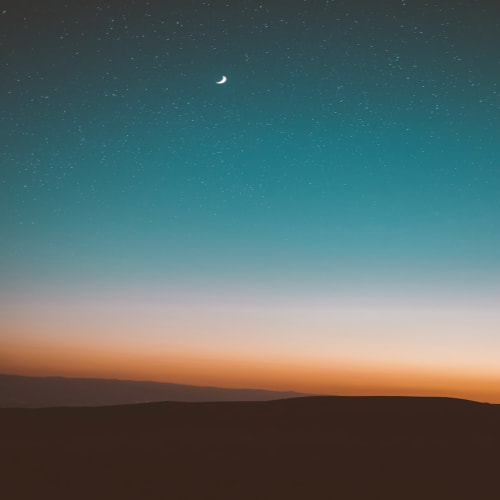728x90
반응형

맥북에서 간단하게 화면을 캡처하는 다양한 방법에 대해 알려드리겠습니다. 전체 화면 캡처 1. 키보드에서 Command + Shift + 3를 동시에 누릅니다. 2. 화면에 클릭 소리와 함께 전체 화면이 캡처되고, 캡처된 이미지는 바탕화면에 자동으로 저장됩니다. 부분 화면 캡처 1. 키보드에서 Command + Shift + 4를 동시에 누릅니다. 2. 나타나는 십자가 커서로 캡처하고자 하는 영역을 드래그합니다. 3. 드래그를 마치면 캡처된 이미지가 바탕화면에 자동으로 저장됩니다. 특정 창 캡처 1. 키보드에서 Command + Shift + 4를 누릅니다. 2. 스페이스바를 누르고, 캡처하고자 하는 창을 클릭합니다. 3. 캡처된 이미지가 바탕화면에 자동으로 저장됩니다. 클립보드에 캡처 저장 위의 단축키들..

MAC에서 비주얼 스튜디오 코드를 설치항 후 처음 터미널이 실행하면 터미널이 실행되지 않습니다.터미널을 설치하는 방법을 알려드립니다. 1. 먼저 비주얼 스튜디오 코드를 실행합니다. 2. 상단에서 [View] > [Command Palette] 를 클릭합니다. 3. 입력창이 나타나면 Shell Command를 입력한 후 [Shell Command: Install 'code' command in PATH]를 클릭합니다. 4. 터미널 설치를 위해 관리자 권한을 물으면 ‘OK’를 클릭합니다. 5. 시스템 암호를 입력합니다. 6. 성공적으로 설치가 되었습니다. 7. 이제 상단에서 [Terminal] > [New Termainal]를 클릭하면 터미널 창이 나타납니다.

hosts 파일이란 hosts 파일은 인터넷에서 사용되는 컴퓨터 네트워크에서 호스트 이름을 IP 주소로 매핑하는 데 사용되는 로컬 운영 체제 파일입니다. 이 파일은 일반적으로 윈도우 및 리눅스 운영 체제에서 사용되며, 기본적으로 윈도우는 C:\Windows\System32\drivers\etc\hosts, 리눅스는 /etc/hosts 경로에 위치합니다. 호스트 파일은 일반적으로 수동으로 수정되며, 사용자가 원하는 호스트 이름과 해당 IP 주소를 추가하거나 수정하여 원하는 웹 사이트로 연결할 수 있습니다. Mac hosts 파일 변경 방법 Mac 운영 체제에서 호스트 파일을 수정하는 방법은 다음과 같습니다. 1. 터미널을 엽니다. (Launchpad > 기타 > 터미널) 2. 터미널 창에 아래와 같이 명령..

1. hosts를 설정하기 위해 Mac에서 터미널을 엽니다. 2. 터미널에 sudo nano /etc/hosts를 입력하고 엔터를 누릅니다. 이렇게 하면 관리자 권한으로 nano라는 텍스트 편집기에서 호스트 파일을 열 수 있습니다. 3. 설정하려는 호스트의 IP 주소와 IP 주소와 연결하려는 도메인 이름을 추가합니다. 예를 들어 IP 주소 192.0.0.10을 도메인 이름 mysite.com과 연결하려는 경우 호스트 파일에 다음과 같이 추가합니다. 4. Control+X, Y, Enter를 차례로 눌러 파일을 저장합니다. 호스트 설정이 완료되었습니다!